對於藍光愛好者來說,家裡一定有大量的藍光光碟。當您到處攜帶光碟和驅動器時,它們是否打擾您?或者您是否擔心光碟被刮傷時會失去電影內容?因此,為什麼不嘗試使用藍光抓取軟體來管理您的光碟呢?這樣您就可以將藍光光碟內容備份到數位副本以進行永久保存。此外,藍光轉換器為您轉換的數位檔案可以在任何地方方便地播放。
在這篇文章中,我們列出了 10 個 最好的藍光開膛手 2024 年為您服務。 Windows 或 macOS,免費或付費,無論是否不受區域限制,您所需的一切都在這裡。
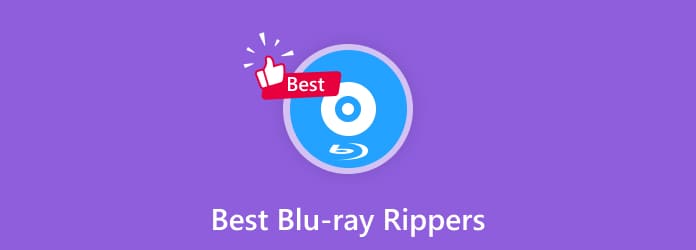
部分1。 如何選擇最好的藍光開膛手?
從市場上數百種產品中選擇一款全面的藍光破解器並不是一件容易的事。您需要考慮的事情太多了。一般來說,評估藍光翻錄器通常基於以下因素:格式相容性、系統需求、易於使用、內容限制、免費或付費、轉換速度、編輯工具等。
幸運的是,您有藍光大師來為您測量所有這些。我們從市場上挑選了最後10個優秀的。在PC和Mac上進行測試,我們選擇了不同區域碼的藍光光碟來記錄它們的相容性和運行過程。繼續閱讀以了解更多詳細資訊。
部分2。 適用於 Mac/Windows 的 10 款最佳藍光開膛手
- Blu-ray Ripper - 終極藍光翻錄工具,具有強大的兼容性、原始品質導出和快速的轉換速度
- VLC Media Player – 一體式媒體播放器也可以很好地進行藍光翻錄
- DVDFab 藍光開膛手 – 強大的藍光轉換軟體在消除複製保護方面表現出色
- 免費 Blu-ray Ripper – 完全免費的藍光翻錄軟體,具有易於使用的介面
- MakeMKV – 專業無損匯出MKV格式
- VideoByte BD-DVD Ripper – 擅長解密各類藍光
- 手剎 – 具有基本功能的免費和常規藍光開膛手
- Leawo Blu-ray Ripper – 完成轉換過程的速度提高了 6 倍
- EaseFab 藍光開膛手 – 保持原有品質,速度快
- 克隆BD - 具有多種輸出格式的簡單藍光轉換程序
1 Blu-ray Ripper
價格:起價 18.75 美元,可免費試用
藍光大師精選,這款用戶友善型 Blu-ray Ripper 適用於 Windows 11/10/8/8.1/7 和 macOS 是您不容錯過的終極翻錄工具。它主要將藍光電影翻錄為任何 2D 和 3D 視訊。至於相容性,它支援視訊(MP500、AVI、WMV、FLV、MKV等)、音訊(AAC、MP4、ALAC、AIFF等)和媒體設備的3多種藍光輸出格式(iPhone、iPad、Android 裝置等) 。您可以利用 GPU 加速的速度快速獲得任何格式的副本。同時,Blu-ray Ripper 的數位副本支援 1080p 和 4K 匯出,且不會造成品質損失。
在藍光數位副本的設定方面,具有視訊合併、裁剪、剪切、旋轉、視訊效果調整、添加字幕、添加音軌等強大的編輯功能。
此外,藍光開膛手的大量轉換將顯著提高您的藍光轉換效率。
免費下載
前往Windows
安全下載
免費下載
對於macOS
安全下載
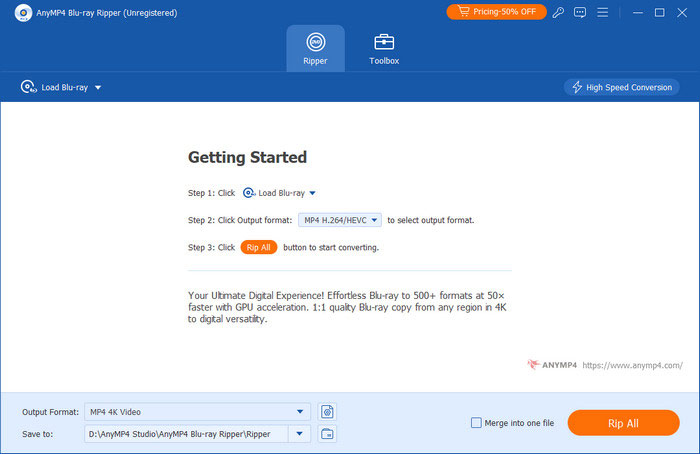
2 VLC Media Player
價格:免費
VLC 是一個免費的開源媒體播放器,但只有少數人知道該程式還可以在藍光和數位之間進行轉換。透過設計應用程式流程,您可以使用 VLC 對標題、章節、音軌和字幕進行藍光光碟翻轉和基本輸出編輯。之後,您可以使用 VLC 的串流功能來欣賞成功翻錄的檔案。
然而,VLC 緩慢的轉換速度可能是一個很大的弱點。
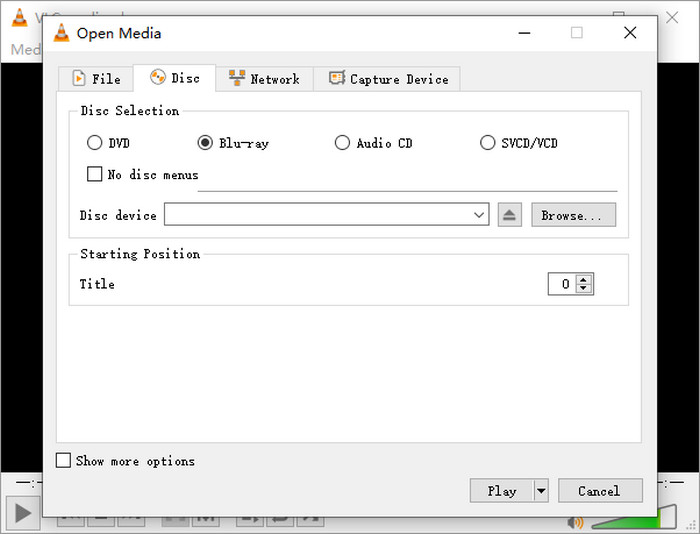
優點
- 兼容 PC 和 Mac
- 支援一些加密藍光
缺點
- 轉換速度低
- 有點質量損失
3 DVDFab 藍光開膛手
價格:起價 59.99 美元,可免費試用
也不要錯過 DVDFab Blu-ray Ripper。作為 PC 和 Mac 上的跨平台軟體,DVDFab Blu-ray Ripper 可協助您輕鬆翻錄加密的藍光光碟。同時,它相容於1000多種視訊和音訊格式。然而,如果你想用它來翻錄 DVD,它不支援。
價格是DVDFab Blu-ray Ripper的一大缺點,非常昂貴。並且您必須為其升級支付額外的購買費用。
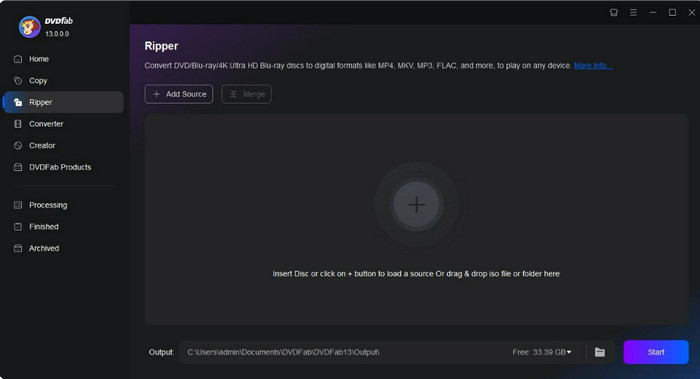
優點
- 支援自訂藍光光碟輸出,設定設定檔過濾器、編解碼器、幀、解析度等。
- 支援大量翻錄藍光
缺點
- 非常貴
- 其介面複雜
- 不分地區
4 免費 Blu-ray Ripper
價格:免費
如果您只想要一個免費的藍光轉換程序, 免費 Blu-ray Ripper 不會讓你失望的。此程式適用於 Windows 11/10/8/7 和 macOS,為您的 3D 藍光影片提供浮雕 3D 和分割畫面效果的 3D 設定。它支援導出 4K 和 1080p 高清視頻,格式包括 MP4、MKV、MOV、AVI、WMV、FLV 等。
由於其嵌入的加速功能,翻錄將在幾秒鐘內完成。介面清晰、簡單;即使您是初學者,操作也不會讓您感到困擾。您可以編輯幀速率、解析度和音訊位元率,然後在預覽視窗中檢查它們。這個易於使用的程式可以成為您製作藍光數位拷貝的第一步。
免費下載
前往Windows
安全下載
免費下載
對於macOS
安全下載
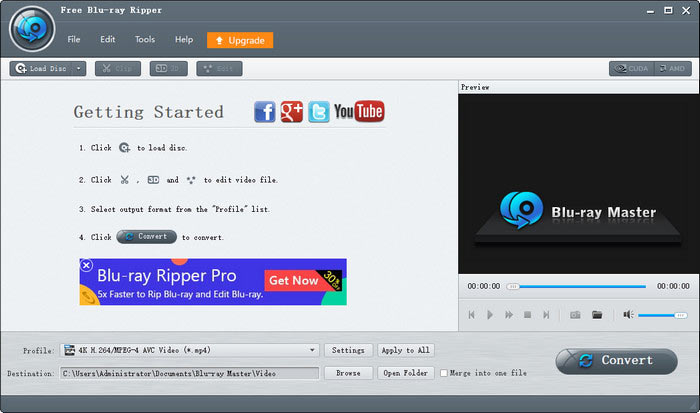
優點
- 支援將多個剪輯合併到一個檔案中
- 快速藍光翻錄速度
- 內置視頻編輯器
- 支援最受歡迎的設備
缺點
- 介面有點複雜
5 MakeMKV
價格:起價 60.00 美元,可免費試用
為了在PC和Mac上使用,MakeMKV長期以來一直專注於將藍光轉換為無損數位領域。 MakeMKV 為使用者提供了簡單的介面,即使對於初學者來說也很容易操作。在藍光光碟翻轉過程中,它會保留所有字幕和音軌。
對於MakeMKV的弱點,從名字上就可以知道它只支援MKV格式。通常,其輸出檔案大小很大。雖然其免費版本具有完整功能,但您需要每 30 天重新安裝一次。
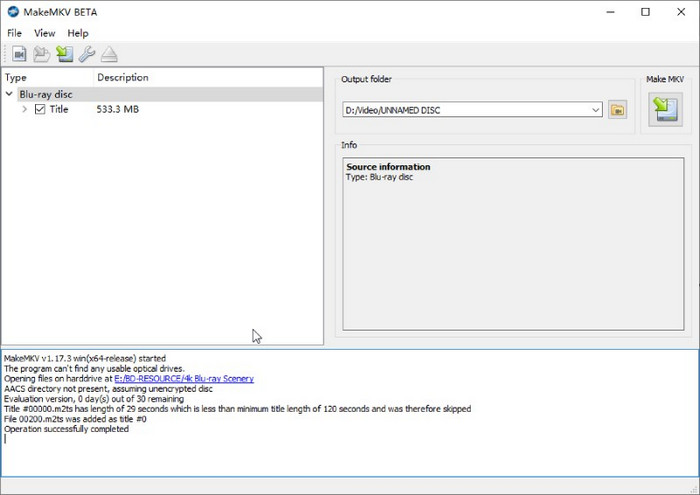
優點
- 高品質輸出
- 支援取消藍光光碟上的加密
缺點
- 載入藍光光碟時間較長
- 僅支援 MKV 輸出格式
- 付費版本太貴了
6 VideoByte BD-DVD Ripper
價格:起價 59.95 美元,可免費試用
適用於 Windows 和 macOS 的 VideoByte BD-DVD Ripper 包含 300 多種視訊/音訊輸出格式。此藍光翻錄軟體可解密藍光加密和區域限制。如果你想 將 DVD 轉換為數位副本,效果也很好。
與 Make MKV 類似,VideoByte BD-DVD Ripper 的免費版本也只持續一個月。如果你想要付費版本,費用是不可接受的。
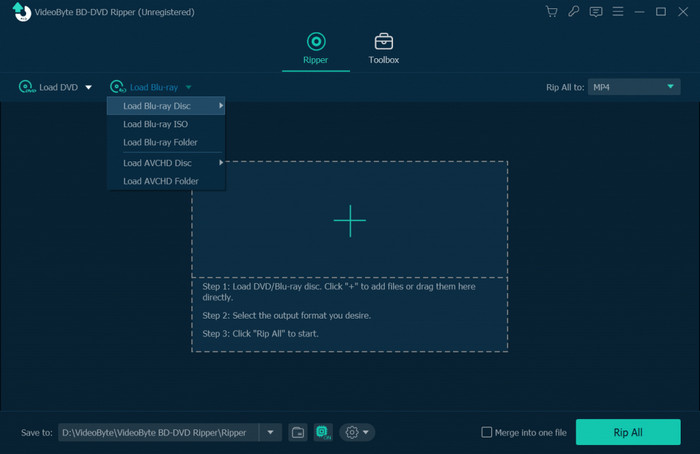
優點
- 處理加密和區域限制
- 提供1080p和4K影片匯出
缺點
- 無法保證原始品質輸出
- 昂貴的訂閱計劃
7 手剎
價格:免費
Handbrake是市面上另一種常用的藍光轉換產品。由於其完全免費試用,一些用戶願意考慮用它來轉換藍光光碟。作為一款普通的藍光複製工具,它幾乎包含了所有常規功能:預覽、添加音軌、添加字幕、添加資料夾等。
然而,它的普通性也可能是它的主要缺點:Handbrake 只支援普通藍光光碟,沒有任何限制。
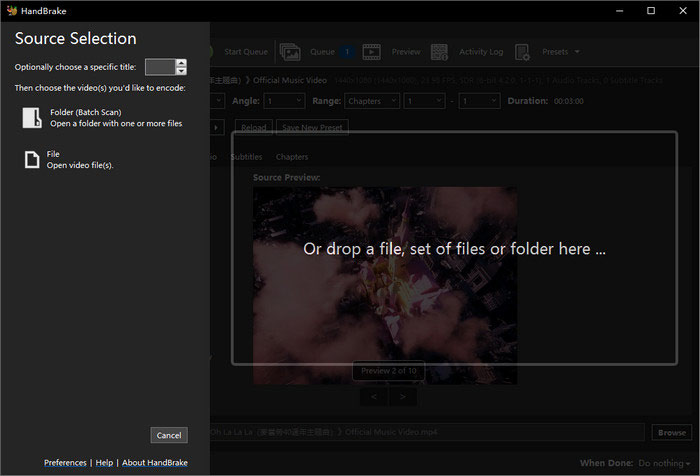
優點
- 免費和開源
- 友好的用戶界面
缺點
- 處理時間長
- 有點質量損失
8 Leawo Blu-ray Ripper
價格:起價 44.95 美元,可免費試用
運用 Leawo Blu-ray Ripper 將藍光轉換為數字是另一種選擇。 Leawo Blu-ray Ripper 也相容於 Windows 和 macOS。它具有快速的轉換速度。 Leawo 的客製化包括影片合併、修剪、裁剪、添加浮水印、調整亮度對比等。
就其優點而言,它提供的輸出格式並不多。而且,它一次只能添加一個文件,而無需添加資料夾。
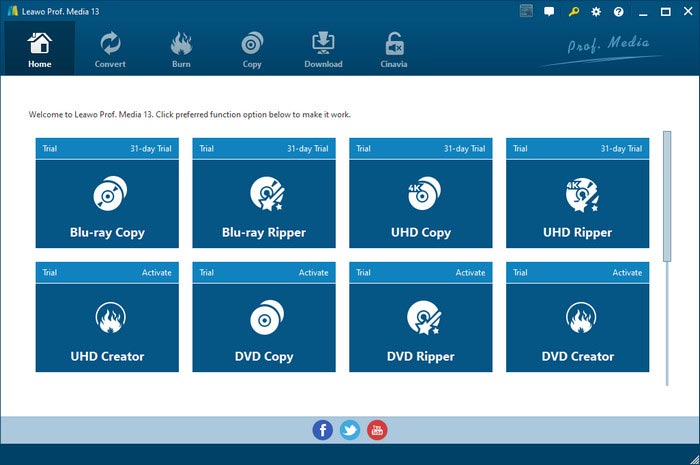
優點
- 藍光加密處理
- 支援藍光 3D 設定
缺點
- 不太相容的格式
- 訂閱方案價格昂貴:一年 44.95 美元
9 EaseFab 藍光開膛手
價格:一年許可證起價 27.95 美元,可免費試用
EaseFab Blu-ray Ripper 是一款在加密光碟中表現良好的轉換程式。它有 macOS 版本和 Windows 11/10/8/7 版本。該程式可以將藍光電影快速轉換為原始高清、全高清 1080p,甚至超高清 4K 影片。同時,您可以使用內建編輯器DIY影片畫面、浮水印、效果等。
但是,EaseFab Blu-ray Ripper 不支援 4K 藍光光碟翻錄。
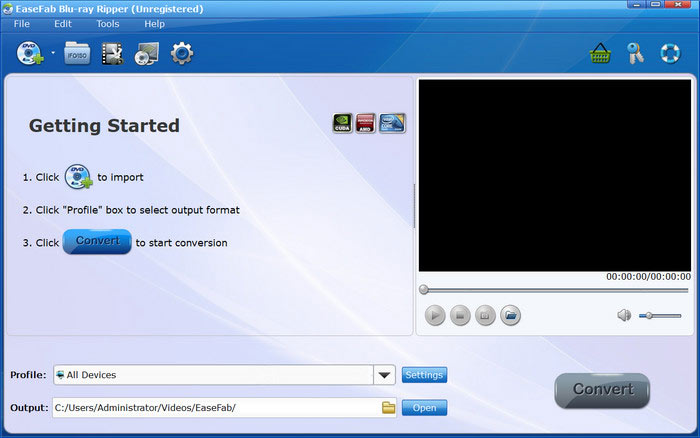
優點
- 藍光加密處理
- 快速的翻錄速度和編碼
- 高藍光視訊品質輸出
缺點
- 介面對於初學者來說可能很麻煩
- 完整版很貴
10 CloneBD藍光開膛手
價格:起價 49.95 美元,可免費試用
CloneBD 是一款僅限 Windows 的藍光轉盤程序,最適合 Windows 10/8/7/XP。 CloneBD 具有 1:1 藍光複製、3D 支援、BD-50 壓縮等功能。有了它,您可以輕鬆調整視訊輸出設置,包括修剪影片、裁剪影片尺寸、調整影片效果、添加圖像/文字/浮水印等。
然而,它只能轉換未受保護的藍光光碟,沒有加密或版權。
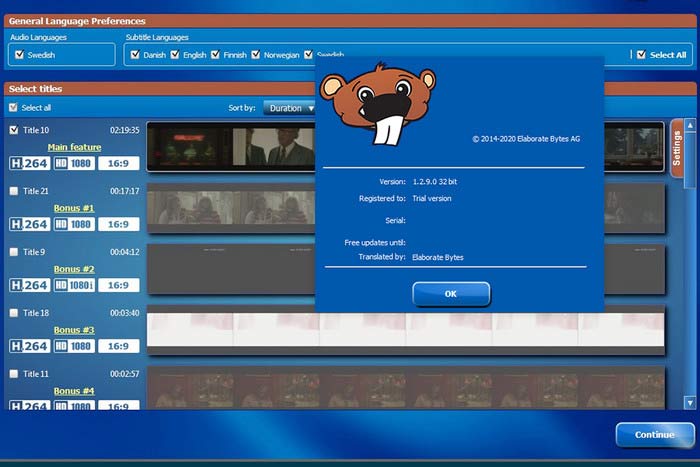
優點
- 支援區域A、B、C
- 支援超高清藍光光碟
缺點
- 不太相容的格式
- 沒有 Mac 版本
部分3。 關於藍光開膛手的常見問題解答
-
可以翻錄藍光光碟嗎?
絕對沒錯。但在轉換一些受保護的藍光光碟時,您需要選擇功能強大的藍光翻錄工具。藍光大師 Blu-ray Ripper 可以獲得具有原始質量和快速速度的藍光光碟的數位副本。
-
如何在不損失品質的情況下翻錄藍光光碟?
取得藍光大師 Blu-ray Ripper 舉個例子。首先將藍光驅動器連接到電腦。然後,將目標光碟插入磁碟機。 Blu-ray Ripper 將自動載入您的光碟。載入完成後,您可以選擇輸出格式和編輯工具來自訂您的影片。最後,點擊“全部翻錄”,您很快就會獲得藍光數位副本。
-
翻錄藍光光盤會對其造成損害嗎?
否。它絕對不會損害您的藍光光碟。
總結
看完所有 10 條之後 最好的藍光開膛手,我們認為您已經做出了決定。如果您想要一個完全免費的藍光翻錄工具,Free Blu-ray Ripper、VLC 和 Handbrake 等軟體可以滿足您。如果您有 3D 轉換需求,轉換程式 VideoByte 和 Leawo 可以很好地滿足您的需求。或者如果您想要相容性強的藍光轉盤工具,DVDFab和EaseFab可能是合適的。但藍光大師藍光開膛手可以成為您的最終選擇,具有強大的兼容性、低預算、完整的編輯工具、原始品質等等。我們認為您已經投入其中。立即從下面的連結下載!


